Pomoc s heslem k Wi‑Fi síti
Pokud neznáte nebo si nepamatujete heslo k Wi-Fi síti, můžou vám pomoct tato řešení.
Identifikace sítě chráněné heslem
Pokud je vedle názvu Wi-Fi sítě , je síť chráněná heslem. U hesel k Wi-Fi se rozlišují malá a velká písmena, takže se ujistěte, že je zadáváte správně.
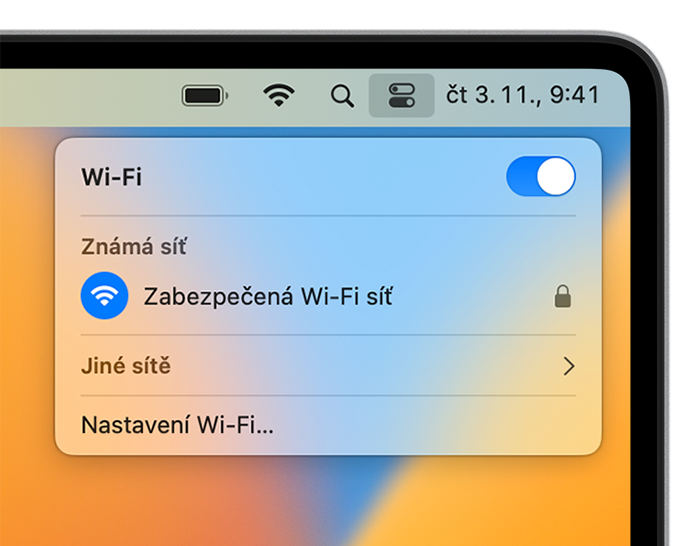
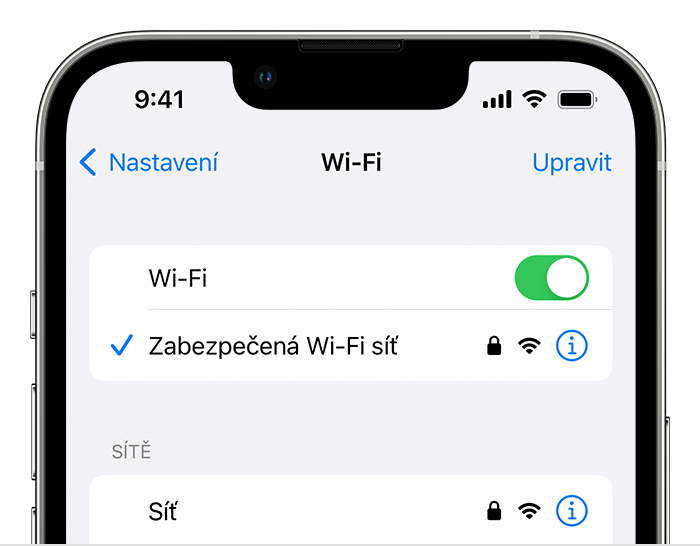
Získání hesla k Wi-Fi z jiného zařízení
Heslo k Wi-Fi síti s vámi můžou sdílet ostatní zařízení Apple, která k ní jsou připojená. Tahle zařízení taky můžete použít k zobrazení nebo zkopírování hesla.
Získání hesla z jiného iPhonu nebo iPadu
Získání hesla z jiného Macu
Pokud Mac používá macOS Ventura nebo novější, můžete heslo taky zkopírovat:
Zvolte nabídku Apple > Nastavení systému.
Na bočním panelu klikněte na Síť, a pak napravo klikněte na Wi-Fi.
Sjeďte dolů a kliknutím na tlačítko Pokročilé otevřete seznam známých sítí.
Vedle názvu sítě klikněte na a pak vyberte Kopírovat heslo.
Vložte heslo někam jinam, abyste si ho zobrazili. Pokud jsou obě zařízení vaše, můžete pomocí univerzální schránky vložit heslo přímo do druhého zařízení.
Zjištění hesla k Wi-Fi na jiných místech
Pokud spravujete Wi-Fi router a můžete se přihlásit na webovou stránku nebo do aplikace pro jeho administraci, můžete heslo sítě vidět nebo změnit tady.
Pokud používáte veřejnou Wi-Fi v knihovně, hotelu, restauraci nebo jiném sdíleném prostoru, požádejte o pomoc někoho ze zaměstnanců, nebo se podívejte po štítcích či listech s informacemi, na kterých je uvedený název sítě s heslem. Některé veřejné Wi-Fi sítě vás po připojení můžou požádat o přihlášení.
Podívejte se na štítek na Wi-Fi routeru, do dokumentace k routeru nebo na list s informacemi od osoby nebo poskytovatele internetu, kteří router nastavovali. Může tam být uvedený výchozí název sítě (nebo SSID) a heslo (nebo síťový klíč), které můžou být pořád platné.
Obraťte se na osobu nebo poskytovatele internetu, kteří router nastavovali. Nebo se obraťte na výrobce routeru. Ti by vám mohli umět pomoct heslo obnovit nebo resetovat.
Wi-Fi síť ignorujte, a pak se k ní znova připojte
Pokud se vaše zařízení k dané síti už někdy připojilo pomocí starého hesla a teď ho chcete připojit s novým heslem sítě, tuto Wi-Fi síť ignorujte a pak se k ní znovu připojte. Při opětovném připojování k síti budete vyzváni, abyste zadali její aktuální heslo.
Potřebujete další pomoc?
Řekněte nám víc o tom, co se přihodilo, a my navrhneme, co můžete udělat dál.
